|
36
Что такое TRIM для SSDЗа последние несколько лет твердотельные накопители (SSD) стали золотым стандартом для современных компьютеров. ПК без SSD со стандартным жестким диском уже воспринимается как представитель самых низких ценовых категорий, где ради экономии отказываются от быстрого накопителя и его преимуществ, вроде быстрой производительности системы. Если в вашем компьютере еще нет SSD, советуем вам как можно скорее раздобыть себе один такой (прирост скорости работы системы гарантирован). Те, кто уже купил себе SSD, наверняка хотят максимально продлить его срок службы и поддерживать накопитель в хорошем состоянии с заявленными производителем скоростями. Функция TRIM – один из методов обслуживания SSD, который является крайне важным инструментом для поддержания максимальной скорости накопителя. В этой статье вы узнаете все о том, что такое TRIM для SSD и как проверить, включен ли TRIM для SSD. Что это за функция TRIM для SSDТвердотельные накопители предлагают существенный прирост скорости чтения и записи по сравнению с традиционными жесткими дисками, на которых для поиска информации надо вращать физический диск и перемещать считывающую головку. Но особенности работы SSD требуют наличия дополнительных команд, чтобы предотвратить чрезмерно быстрый износ и деградацию скорости. Здесь в игру вступает команда TRIM. TRIM – это специальная команда, с помощью которой операционная система сообщает контроллеру SSD (TRIM не распространяется на обычные жесткие диски), какие блоки информации больше не нужны и которые можно соответственно очистить. Это обусловлено принципом строения SSD. Информация на диске разделена на блоки, а блоки на «страницы». Чтобы записать новую информацию в ранее используемое место, диск сначала должен полностью очистить страницу, а затем поместить в нее новую. Это негативно сказывается на производительности и скорости вашего диска, а также ускоряет его износ. После использования команды TRIM сведения будут записываться в ячейки памяти сразу и без просадок производительности, поскольку операционная система знает точно, где расположена информация, которую вы удаляете или перемещаете. Стоит отметить, что для максимальной производительности вашего диска рекомендуется использовать режим AHCI. TRIM для SSD может работать и с IDE, но при этом возможны некоторые ограничения, плюс диск работает медленнее. Если ваш SATA-контроллер работает в режиме IDE, советуем вам при первой же возможности включить AHCI в Windows 10. Также имейте в виду, что команда TRIM недоступна для внешних SSD, поскольку она связана со стандартом SATA. Так как внешний SSD подключается по USB, а не SATA, TRIM недоступна для съемных носителей. Исключение составляют лишь SSD с интерфейсом Thunderbolt 3. Как проверить состояние TRIM для SSDКоманда TRIM для твердотельных накопителей поддерживается в актуальных операционных системах Windows, а именно Windows 7, Windows 8.1 и Windows 10. В Windows XP и Vista нет поддержки TRIM, поэтому она реализуется путем сторонних приложений, вроде Intel SSD Toolbox или Samsung Magician. Лишь имейте в виду, что вам надо будет искать старые версии для Windows XP / Vista, поскольку их основная и расширенная поддержка уже давным-давно прекращена и подавляющее большинство разработчиков больше не предлагают свой софт для этих версий операционной системы. По умолчанию система держит механизм TRIM включенным, но все же бывают случаи, когда TRIM для SSD отключен по каким-то странным и неизвестным причинам. Именно поэтому есть смысл проверить, включена ли в вашей системе данная функция. Проверка состояния TRIM для SSD осуществляется через командную строку.
Как включить TRIM для SSD в Windows 10Если командная строка показала, что TRIM для SSD у вас отключена, значит ее надо бы включить. Причины для включения этой функции описаны выше. Если говорить проще, то с TRIM для SSD диск работает дольше, диск работает быстрее. Прежде чем включать TRIM, проверьте, правильно ли определяется ваш SSD в системе. Для справки: шаги, описанные в инструкции ниже, требуют наличия прав Администратора. Если таковых у вашей учетной записи нет, придется ввести пароль от профиля с правами Администратора.
Теперь надо запустить командную строку с правами Администратора.
Как отключить TRIM для SSDНадо сказать, что нет смысла отключать TRIM для SSD. Все же, если вам так уж надо отключить TRIM для SSD в Windows 10 (попутно можете рассказать в комментариях, для чего вы это делаете), выполнить это можно следующим образом:
Несколько других советов по оптимизации дисков вы можете найти в статье "Как сделать дефрагментацию диска в Windows 10". Если же вы только планируете приобрести себе SSD, советуем вам почитать статью "Как выбрать SSD для компьютера" там вы найдете много информации о типах SSD-дисков, ячейках памяти и различиях между ними. Комментарии (36)Вы должны быть зарегистрированы для написания комментариев. |

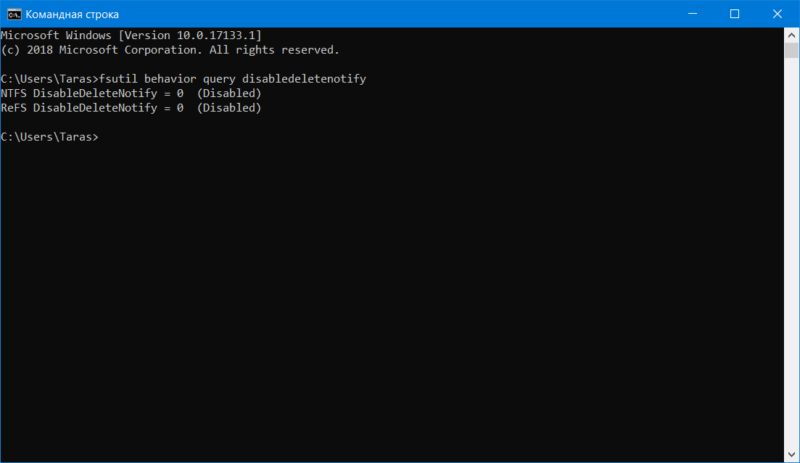
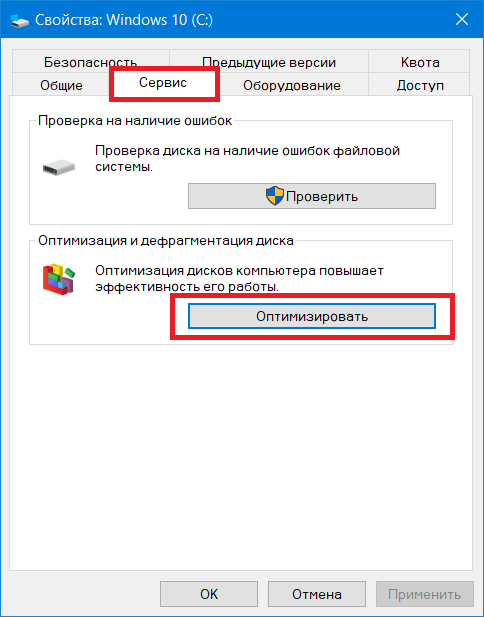
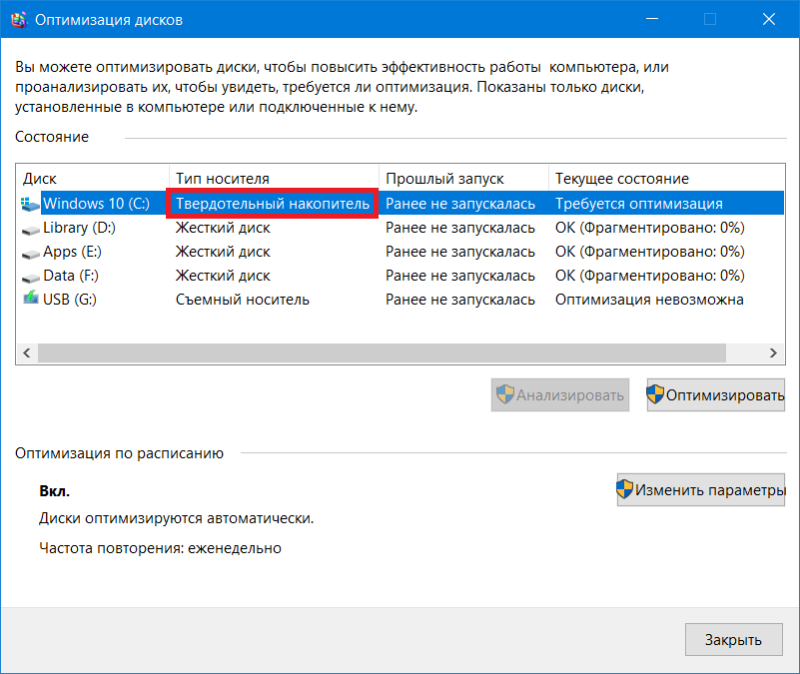


Спасибо, полезная инфа в копилочку информации
Особенно когда клиентам при предложении SSD установить, сразу получаешь ответ: А они не долго живут..! Вот такие статьи могут помочь многим при выборе или переходе на твердотельные диски...
Оффтоп: Что с приложением фотографии, у меня тупо не видит все,что в вандрайве, пишет мол проверте соединение с инетом...удалил и заинсталил по новой, чуток поработало, сейчас опять таже фигня, на пк кстате тоже проблемы есть, но не так критично...
Такой сленг и стиль писанины будто это я писал ? мне аж стремно стало
?
И телефон тот же ?
А фотографии работают у тебя?
Унодрайв не юзаю, а так все пашет
Не могу только зайти в настройки лте
Лте у меня тож отсутствует, я через сервисную команду вкл.делаю ##3282#
Так вот я жмякаю последнюю решётку и происходит "ничё"...
Хз, набираю ##3282# без вызова и вылазит вот так...
Я так же делал и после нажатия на крайний октоторп - все набранное исчезает в небытие, оставив след из ранее набранных контактов
Тогда хз...а фотки спустя два дня заработали
Мэйджик!? может мне сброс нужен? ...из окна...
Пробуй...это верняк поможет
До сих пор очень много SSD даже при наличии поддержки TRIM по факту не работают с этой командой. В основном это большинство дешманских и частично средних по стоимости дисков. Так что при выборе SSD обязательно читайте тесты и обзоры!
В 1803 по Win + X уже нету Командной строки.
значит должен быть PowerShell
И он есть.
Делай всё в нём, это ведь то же самое
Спасибо, конечно, но я это для информации сказал, а не помощи прошу)
У Самсунга автоматом все как надо настроено ! И за 4 месяца 1 терабайт уже был записан! SSD только под систему и проги без понятия откуда уже столько записано. Но он скорее морально устареет чем сдохнет от перезаписи...
B почему если нажить автоматическая оптимизация она включается на всех дисках !? Поэтому пришлось отключить автомат чтобы не мучал SSD
У Samsung, Intel и других крупных поставщиков SSD есть свой софт для оптимизации, и лучше, мне кажется, его использовать.
А что касается записи, то смотри, какой софт у тебя часто выполняет запись (обновляется например, кэши на SSD держит), проверь, где у тебя папки "Изображения", "Видео", "Музыка" и т.д. Часто ли используется гибернация
Недавно поставил себе SSD Самсунг, так вот его софт, когда жмёшь на кнопку оптимизировать диски, запускает встроенную в винду стандартную утилиту оптимизации.
Забавно))
Я просто связывался пока только с Intel и WD, у них проги сами делают. Ну значит, Samsung посчитали, что встроенная лучше, либо в драйвер вшили утилитку.
Попробуй зайти в оптимизацию дисков- изменить параметры- расписание оптимизации- выбрать диски. Там можно снять или поставить галочки с дисков, которые надо или не надо оптимизировать по расписанию.
В том то и дело если включаю хоть на одном диске это расписание включается на всех. Приходится вручную HDD периодически запускать!
Софт ssd стандартный от производителя использую! Единственное отрезал от диска 10 гб оставил пустым как прога предложила . Это якобы продлит жизнь. Кэш обновляется после каждого включения ! И он что то большой набирается до 13 гб. Папки пользователя и кэш основного браузера перенаправлен на диск D. Гибернацию не использую! Как можно узнать что пишется на диск ? Интересно откуда такой большой кэш ! Хотя оперативы 16 гб
Ну в принципе, ещё возможен тот вариант, что "всеми любимая" NTFS довольно хорошечно тратит ресурс твердотельников (в общем-то поэтому её не рекомендуется на флешки ставить) какими-то журналами (не вникал в эту тему, так что без подробностей), отключать которые не рекомендуется. У меня за полтора года потрачено 20% ресурса, сколько в гигабайтах, не знаю. Но у меня MLC и SSD дорогой довольно. После переустановки винды для сохранения ресурса не делал почти ничего (быстрая загрузка включена, кэши, файлы подкачки - всё на SSD), только файлопомойку перенёс на HDD, посмотрим как проживёт.
На втором ПК был куплен дешманский WD, на TLC 3D-NAND, ФП так же не перенесён, быструю загрузку не выключал, буду следить за ним.
Ну а для отслеживания чрезмерной записи, нужно примерно знать, как работает софт с диском и насколько часто этот софт обновляется. Так например пару десятков МБ в день записывает антивирус (любой, даже встроенный), ОС всякие журналы пишет, встроенный софт ("Кино и ТВ, "Фотографии", "Музыка") обновляется, раз в месяц сторонние браузеры, драйверы, накопительные обновления, обновы для Офиса... Долго перечислять можно, но источников перезаписи великое множество.
Вообщем кажется нашел какая прога раздувает мой кэш системы до 13 гб это utorrent
О, про торренты я и не вспомнил)) Ну перемещайте хранение временных фалов на HDD (это можно сделать в настройках), а ещё лучше на qBittorent переходите, и избавляйтесь от этого рекламного хлама;)
В настройках проги этот кэш вроде можно отключить но я пока не разбирался. Сейчас пробую aztorrent от питерских разработчиков. Пробовал как то qbittorent, вроде неплох но чего-то не хватала. Может это просто привычка ! Еще есть transmission, torrex pro
Да на счет ресурса ssd я не парюсь. Тоже tlc 3d NAND Samsung на 120 гб. Просто интерес откуда 13 гб кэша набигает. Это при том что включил и использую только браузер. А да еще HDD шуршащий попался или сейчас все такие... Перенес кэш браузера на него. Так при сёрфинге в инете его только и слышно. Еще стоит ноутбучный диск. Можно на него попробовать этот кэш назначить! Или пофик на ssd пусть пашет скорее мы износимся ? слушай буду за компом может сделаю скрин с 13гб кэшем. Смотрел в настройках подкачки там один гиг вроде стоит!
Да, правильно что кэш на HDD перенес. Винду ещё туда перенеси. Ты же для этого SSD купил?)
Сарказм понял спасибо за внимание )))
Вчера на конец то внедрил в свой пк ssd-доволен как слон. Скорость по сравнению со старым практически умершим hdd чумовая. Короче ssd это весчь!